VPS là một dạng máy ảo cho phép thực hiện công việc trên mọi thiết bị. VPS có thể được sử dụng không chỉ trên PC mà còn trên điện thoại di động. Điều khiển VPS qua điện thoại là giải pháp thường được sử dụng bởi những người có nhu cầu truy cập thường xuyên. Bài viết sau đây sẽ hướng dẫn các bạn cách điều khiển VPS bằng điện thoại iOS và Android đơn giản nhất để bạn tham khảo nhé.
VPS là gì?
VPS là từ viết tắt của cụm từ Virtual Private Server, là một dạng máy chủ ảo dùng để lưu trữ dữ liệu, chạy chương trình và duy trì hoạt động của website. Cấu hình máy chủ ảo được tạo bằng cách chia một máy chủ vật lý thành nhiều máy chủ khác nhau.
Khi sử dụng VPS, bạn sẽ có được tất cả các chức năng của một máy chủ vật lý duy nhất. Nó cũng có khả năng phát triển và chia sẻ các nguồn dữ liệu gốc.
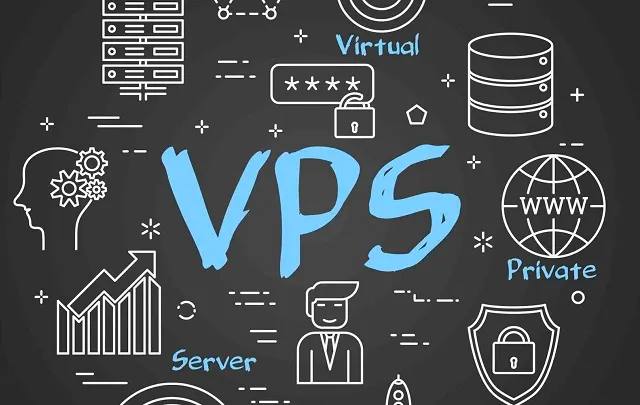
VPS được tạo ra bằng công nghệ ảo hóa hiện đại thay vì áp dụng phần mềm quản lý truyền thống. Dung lượng VPS ít hơn so với sử dụng host cài đặt trên hệ thống máy chủ. VPS giúp hệ thống chạy ổn định hơn và hiệu quả sử dụng tài nguyên là hoàn hảo.
VPS tốt hơn nhiều so với hosting. Vì một VPS có hàng trăm điểm lưu trú. Mỗi VPS là một hệ thống khép kín với RAM riêng, CPU riêng, ổ cứng riêng, hệ điều hành riêng và địa chỉ IP riêng.
Hướng dẫn cách điều khiển VPS bằng điện thoại đơn giản
Cách kết nối VPS trên Iphone
iOS là hệ điều hành chính được cài đặt trên các thiết bị của Apple. Ban đầu iOS chỉ được sử dụng cho iPhone, sau này được mở rộng sang các thiết bị khác như: iPod Touch, iPad, iPad Mini và cả Apple TV thế hệ thứ 2.
Mỗi phiên bản iOS khác nhau đều mang đến trải nghiệm mới và cải tiến cho người dùng. Hệ điều hành iOS được đánh giá là dễ sử dụng, mượt mà và hiện đại.
Rất đơn giản để kết nối với VPS trên IOS, và người dùng cần có địa chỉ IP, tên người dùng và mật khẩu để kết nối. Đơn vị cho thuê VPS giá rẻ sẽ cung cấp cho bạn những thông tin này sau khi bạn đăng ký gói dịch vụ thành công.
Các bước kết nối VPS trên iOS như sau:
Bước 1: Truy cập App Store và tải xuống ứng dụng Remote Desktop.
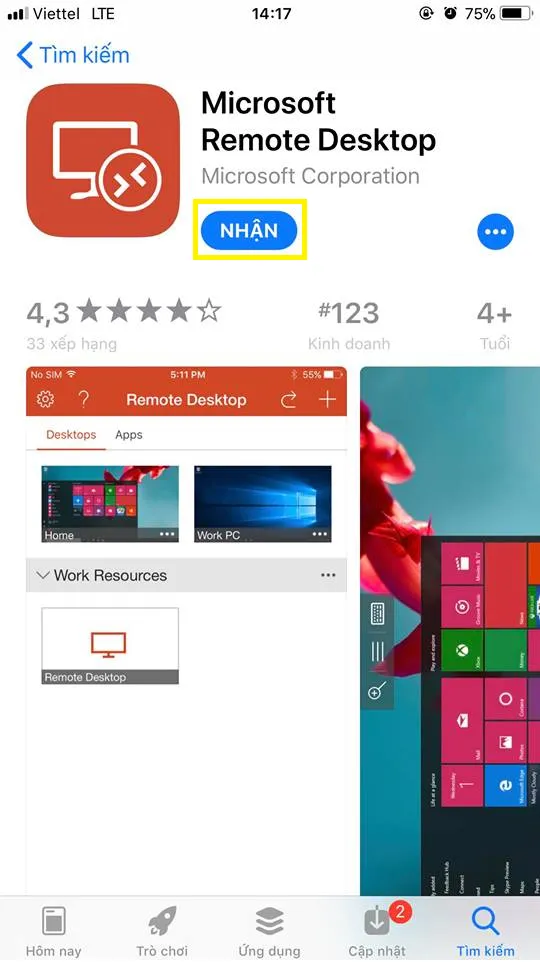
Bước 2: Mở ứng dụng và cung cấp một số quyền cơ bản.
Bước 3: Nhấn vào dấu + ở góc trên bên phải và chọn desktop để thêm các thông tin cơ bản về VPS.
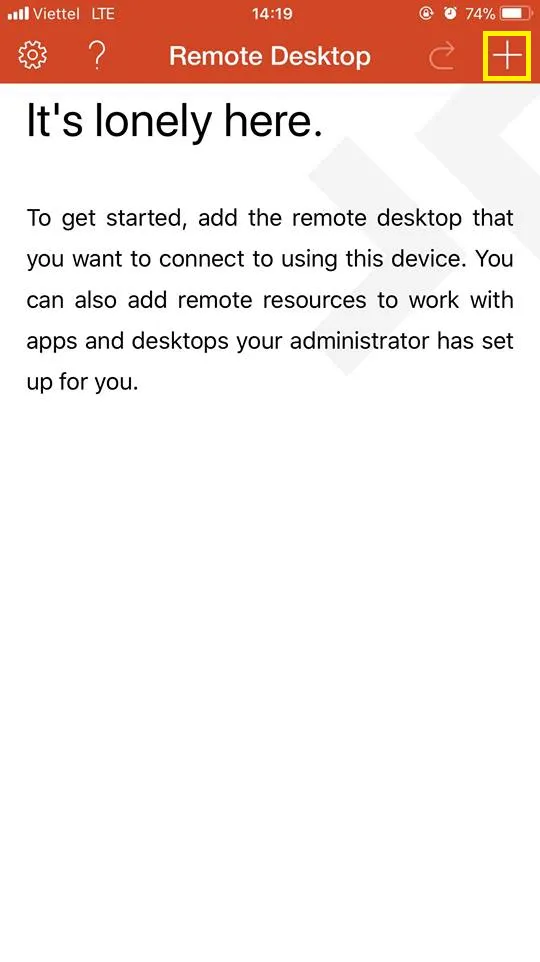
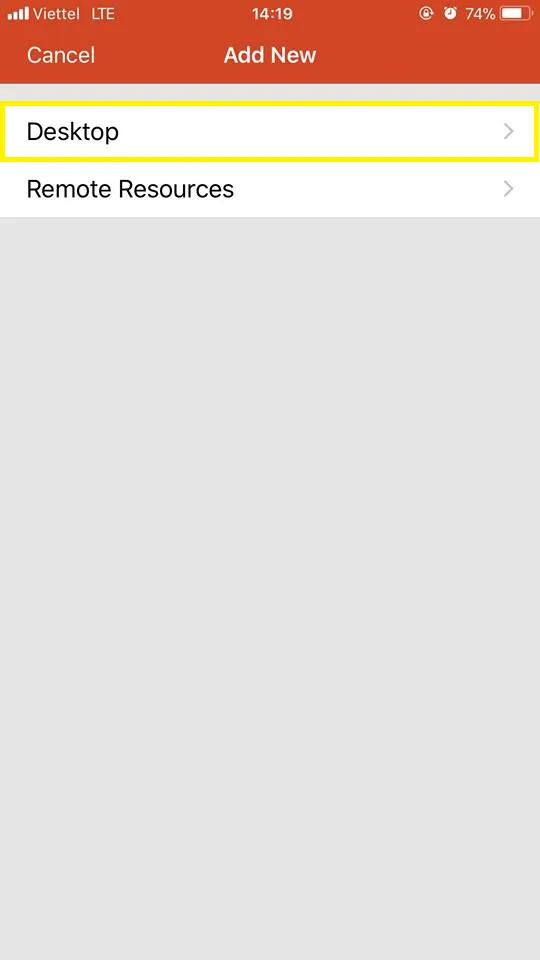
Bước 4: Điền thông tin được cung cấp, chẳng hạn như tên PC và tài khoản người dùng. Khi hoàn tất, nhấp vào Lưu.
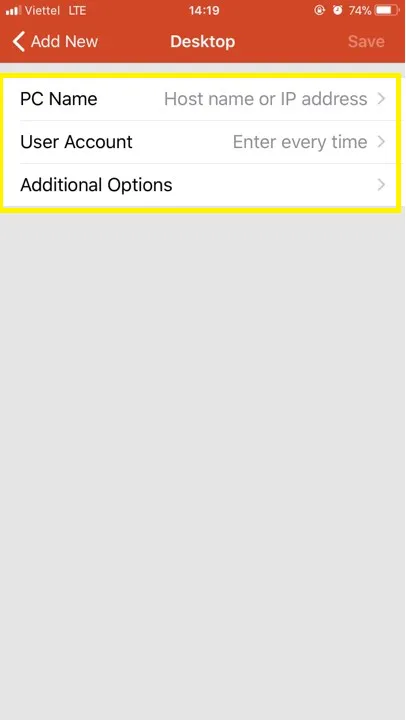
Bước 5: Click Vào khung có biểu tượng IP – Chọn Connect
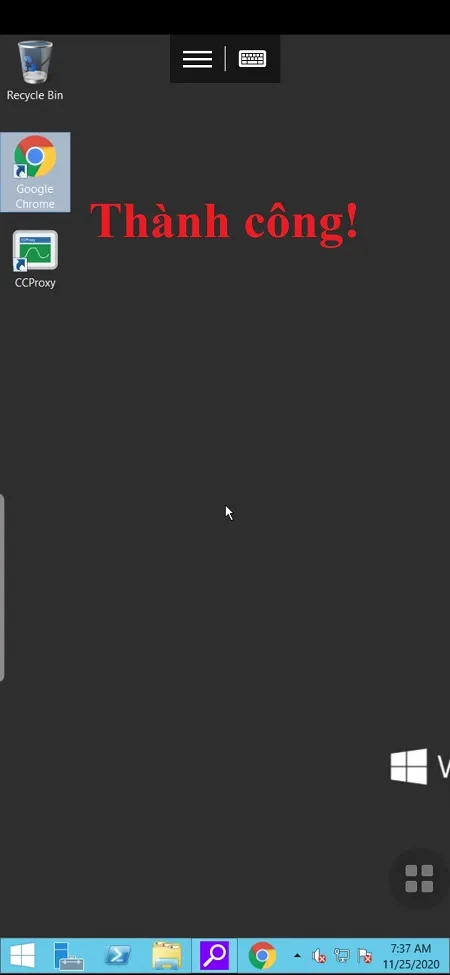
Cách kết nối VPS trên điện thoại Android
Android là một hệ điều hành được phát triển bởi công ty Android. Nó là một hệ điều hành mã nguồn mở dựa trên Linux. Hệ điều hành này được sử dụng phổ biến qua điện thoại thông minh và máy tính bảng. Nhờ có mã nguồn mở và giấy phép hạn chế, Android đã trở thành một trong những nền tảng điện thoại thông minh phổ biến nhất trên thế giới.
Hướng dẫn kết nối Android VPS:
Bước 1: Vào CH Play, tìm kiếm và tải về ứng dụng Remote Desktop.
Bước 2: Truy cập ứng dụng sau khi tải xong. Ở góc trên bên phải, nhấp vào dấu + và chọn PC để bàn.
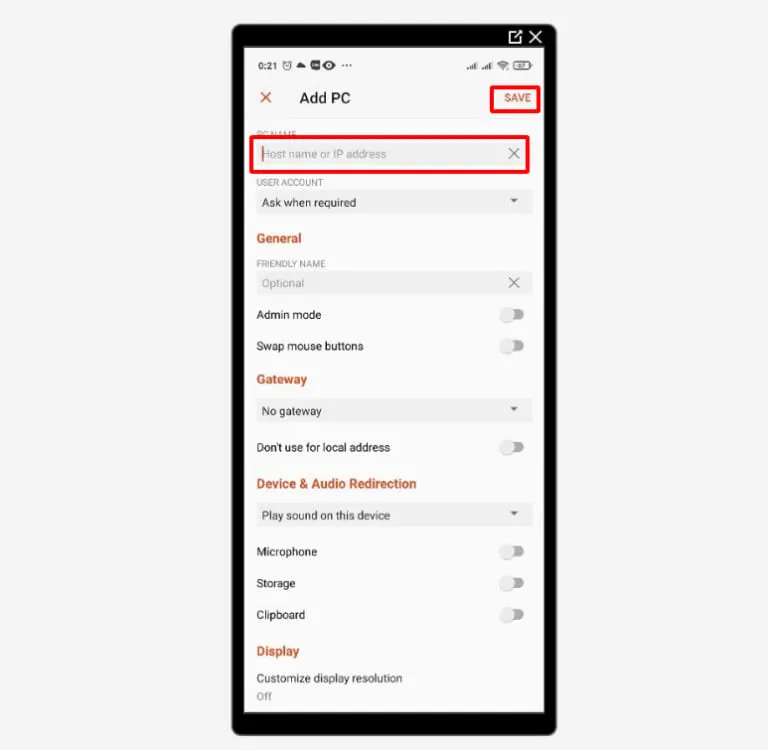
Bước 3: Điền các thông tin VPS cơ bản mà nhà cung cấp gửi cho bạn.
Bước 4: Chọn VPS cần truy cập và nhập mật khẩu để truy cập VPS.
Bước 5: Sau khi thực hiện xong các bước này sẽ xuất hiện màn hình như trong hình. Khi click vào sẽ hiện ra cửa sổ VPS, giống như trên PC.
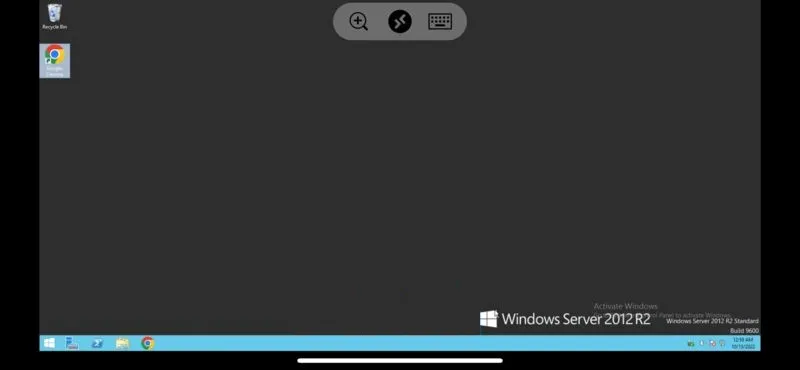
Hướng dẫn quản lý VPS trên máy tính
Sử dụng 1 máy tính, bạn có thể quản lý VPS bằng cả hệ điều hành Windows và Linux. Chúng tôi sẽ sử dụng giao thức SSH để điều khiển VPS Linux.
Hướng dẫn sử dụng VPS Linux trên máy tính
- Bước 1. Tải và cài đặt phần mềm Putty và sử dụng SSH để truy cập VPS
- Bước 2. Vào PuTTY, nhập địa chỉ IP VPS được cung cấp và nhấn Open để kết nối:
- Bước 3. Một bảng nhắc xuất hiện, chọn Accept rồi nhập tài khoản và mật khẩu VPS được cung cấp
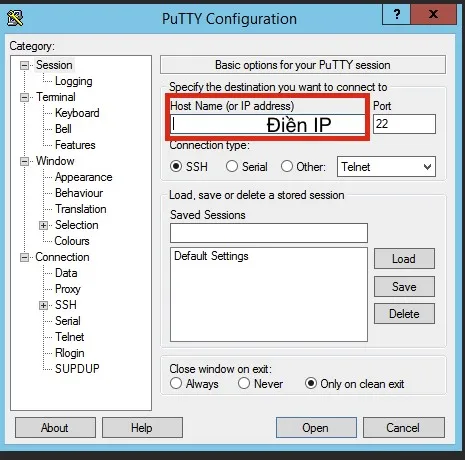
LƯU Ý: Mật khẩu sẽ không xuất hiện trên màn hình khi bạn nhập vào PuTTY. Vì vậy khi nhập Pass sẽ không hiển thị dãy mật khẩu, bạn đừng quá lo lắng mà hãy sang bước tiếp theo.
Sau khi nhập thông tin VPS, nhấn Enter và quá trình kết nối VPS Linux đã hoàn tất thành công.
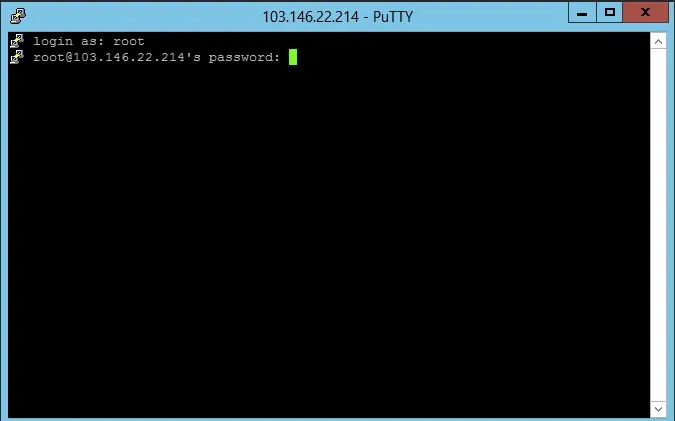
Hướng dẫn sử dụng VPS windows trên máy tính
Bước 1. Chuyển đến cửa sổ máy tính của bạn, tìm kiếm “Remote Desktop” và chọn ứng dụng “Remote Desktop Connection”:
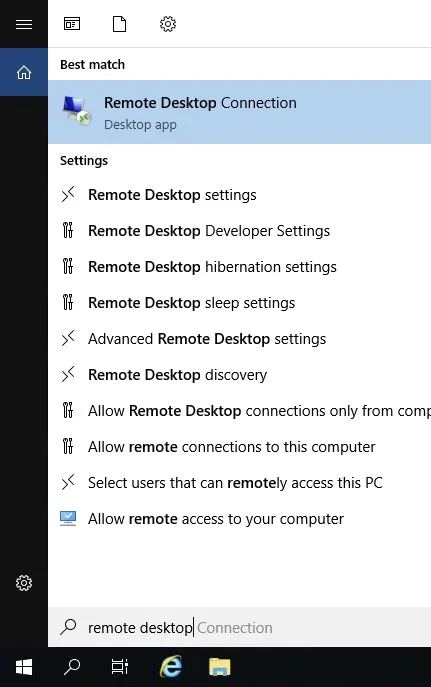
Bước 2. Nhập địa chỉ IP VPS được cung cấp, chọn “Computer”, chọn “Connect”
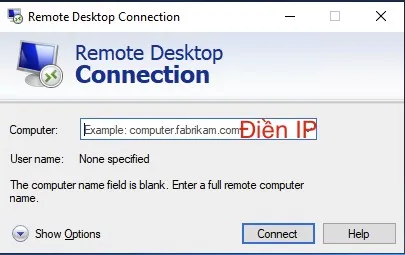
Bước 3. Nhập tên đăng nhập (Username) và mật khẩu (Password) của VPS
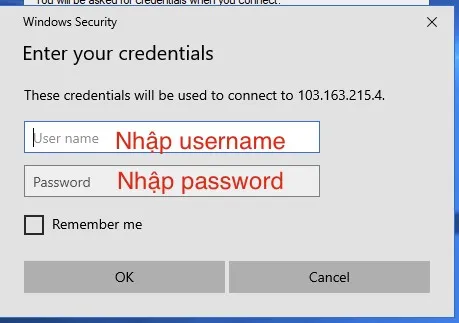
Bước 4. Nhấn “Yes” để hoàn thành kết nối VPS và sau đó điều khiển VPS từ xa.
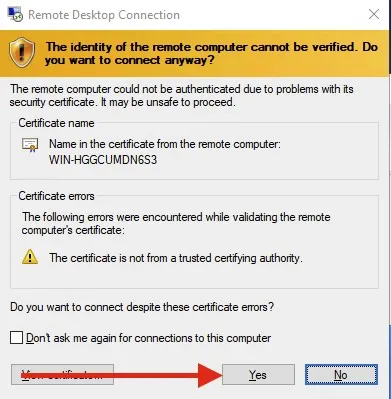
Nhà cung cấp dịch vụ VPS uy tín
Khi sử dụng VPS, việc lựa chọn nhà cung cấp uy tín là rất quan trọng. Một nhà cung cấp uy tín sẽ có nhiều hình thức hỗ trợ và chăm sóc khách hàng để đảm bảo chất lượng dịch vụ luôn ở mức cao nhất.
Vmon tự hào là nhà cung cấp giải pháp và công nghệ số hàng đầu Việt Nam, với đội ngũ kỹ thuật giàu kinh nghiệm sẵn sàng phục vụ bạn. Đơn vị cân bằng chi phí vận hành cạnh tranh với hiệu suất mạnh mẽ để mang lại giá trị lâu dài cho khách hàng.
Với tâm huyết và khát vọng trở thành nhà cung cấp giải pháp và công nghệ số hàng đầu Việt Nam, Vmon không ngừng cố gắng phát triển các dịch vụ sáng tạo tích hợp nhiều công nghệ hiện đại. Với kinh nghiệm thực tế phong phú, VMon Cloud cung cấp dịch vụ mua bán VPS chuyên nghiệp, giá rẻ như mua bán VPS Việt Nam , VPS Mỹ, VPS Việt Nam, VPS Châu Âu, VPS Singapore, v.v.
Tìm hiểu thêm tại:
- CÔNG TY TNHH CÔNG NGHỆ DỊCH VỤ VMON
- Địa chỉ: Tầng 6, Tòa nhà G3, VINHOMES GREENBAY, SỐ 7, ĐCT08, Mễ Trì, Nam Từ Liêm, Hà Nội
- Mail: support [at] vmon.vn
- Hotline: 0966.805.315
- Website: https://vmon.vn/
Trên đây là hướng dẫn chi tiết cách điều khiển VPS bằng điện thoại đồng thời giới thiệu cách quản lý VPS của bạn trên máy tính. Để quản lý VPS hiệu quả, bạn đọc nên dành thời gian tìm hiểu nhiều hơn về công nghệ thông tin nhé. Hy vọng bài viết này hữu ích với bạn.
